 Betrieb und Instandhaltung
Betrieb und Instandhaltung
 Betrieb und Wartung von Linux
Betrieb und Wartung von Linux
 Beispielcode-Freigabe für die Aufzeichnung des Erweiterungsspeicherplatzes einer virtuellen Maschine und der Partitionsfestplatte unter Linux (Bild und Text)
Beispielcode-Freigabe für die Aufzeichnung des Erweiterungsspeicherplatzes einer virtuellen Maschine und der Partitionsfestplatte unter Linux (Bild und Text)
Beispielcode-Freigabe für die Aufzeichnung des Erweiterungsspeicherplatzes einer virtuellen Maschine und der Partitionsfestplatte unter Linux (Bild und Text)
In diesem Artikel wird hauptsächlich die detaillierte Erklärung des Erweiterungsspeicherplatzdatensatzes für die Root-Partition der virtuellen Maschine unter Linux vorgestellt, der einen bestimmten Referenzwert hat. Blogger: Centos6.5 64-Bit-VM 11
Ursache: Ich möchte, dass die virtuelle Linux-Maschine in VM11 im Vollbildmodus angezeigt wird, und ich möchte die nahtlose Kopier- und Einfügefunktion zwischen der virtuellen Maschine und der physischen Maschine unterstützen .
VMware-Tools führte zu unzureichendem Speicherplatz und Folgendes wird angezeigt:
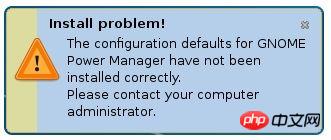
Nach einer Online-Suche habe ich die Lösung gefunden:
yum remove gnome-power-manager yum install gnome-power-manager

In der Eingabeaufforderung ist nicht genügend Platz vorhanden
Überprüfen:

Tatsächlich beträgt die Raumausnutzung 100 %
Die Frage lautet:
1. Warum wird es so schnell verwendet?
2. Wie expandieren?
Frage 1:
Dies ist das Stammverzeichnis und alles, was installiert ist, befindet sich darin. (Dies ist zu kurz und wurde nicht eingehend untersucht)
Das Hauptthema:
Von hier aus dauerte die Lösung etwa 2 Stunden, und die Aufzeichnung ist wie folgt:
Geben Sie die Größe der benötigten Festplatte und den gewünschten Wert ein ausfüllen - die Größe der aktuellen Festplatte = was Sie hinzugefügt haben 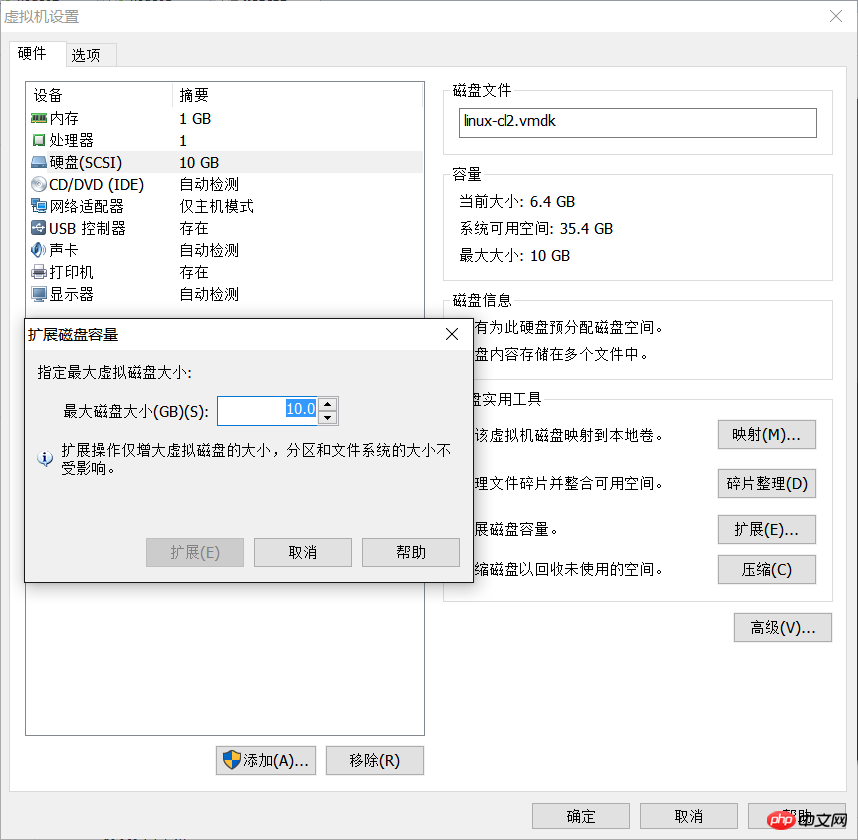
Befehl: fdisk -l (root Benutzer)
[ding@master ~]$ sudo fdisk -l Disk /dev/sda: 21.5 GB, 21474836480 bytes 255 heads, 63 sectors/track, 2610 cylinders Units = cylinders of 16065 * 512 = 8225280 bytes Sector size (logical/physical): 512 bytes / 512 bytes I/O size (minimum/optimal): 512 bytes / 512 bytes Disk identifier: 0x000c82f5 Device Boot Start End Blocks Id System /dev/sda1 * 1 64 512000 83 Linux Partition 1 does not end on cylinder boundary. /dev/sda2 64 1045 7875584 8e Linux LVM Disk /dev/mapper/vg_master-lv_root: 7205 MB, 7205814272 bytes 255 heads, 63 sectors/track, 876 cylinders Units = cylinders of 16065 * 512 = 8225280 bytes Sector size (logical/physical): 512 bytes / 512 bytes I/O size (minimum/optimal): 512 bytes / 512 bytes Disk identifier: 0x00000000 Disk /dev/mapper/vg_master-lv_swap: 855 MB, 855638016 bytes 255 heads, 63 sectors/track, 104 cylinders Units = cylinders of 16065 * 512 = 8225280 bytes Sector size (logical/physical): 512 bytes / 512 bytes I/O size (minimum/optimal): 512 bytes / 512 bytes Disk identifier: 0x00000000
Befehl:
fdisk /dev/sda
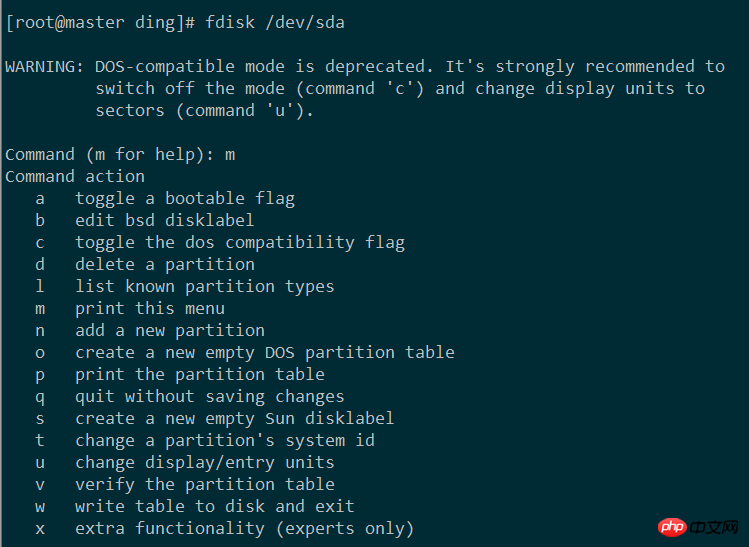 Geben Sie p ein, um die Anzahl der Partitionen anzuzeigen und Folgendes zu erhalten:
Geben Sie p ein, um die Anzahl der Partitionen anzuzeigen und Folgendes zu erhalten:

Daraus gehen wir davon aus, dass die von uns hinzugefügte Partitionsnummer 3 sein sollte (dev/sda1, dev/sda2 ... die nächste sollte dev/sda3 sein )
Geben Sie n ein, fügen Sie eine Partition hinzu und erhalten Sie:
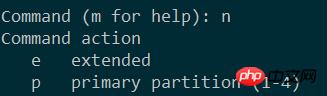
Geben Sie p ein, primäre Partition, und geben Sie 3 ein (Zahl):
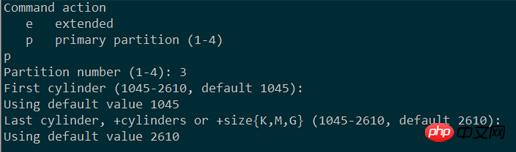
Der standardmäßige Startsektor und Endsektor reichen aus (tippen Sie zweimal Enter)
Geben Sie t ein und ändern Sie den Partitionstyp in 8e:

Geben Sie w ein, schreiben Sie die Partitionstabelle und starten Sie dann neu:
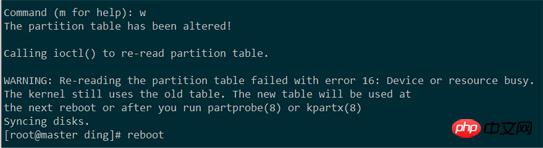
mkfs.etx4 /dev/sda3
.ext4 ist es eigener
, wenn Sie es nicht wissen, können Sie abfragen :
parted /dev/sda (parted) print list 1 parted
lvm> vgextend vg_master /dev/sda3 Fügen Sie die initialisierte Partition zur virtuellen Volume-Gruppe vg_master hinzu
lvm> ;lvextend -L +12G /dev/vg_master/lv_root Erweitern Sie die Kapazität eines vorhandenen Volumes

lvm>pv
displayVolumenkapazität anzeigen

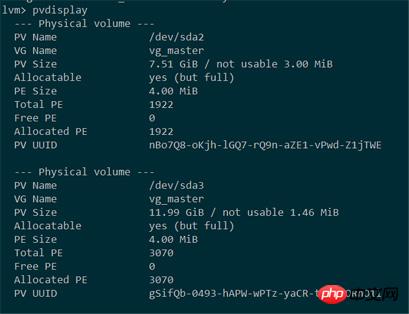
Das obige ist der detaillierte Inhalt vonBeispielcode-Freigabe für die Aufzeichnung des Erweiterungsspeicherplatzes einer virtuellen Maschine und der Partitionsfestplatte unter Linux (Bild und Text). Für weitere Informationen folgen Sie bitte anderen verwandten Artikeln auf der PHP chinesischen Website!

Heiße KI -Werkzeuge

Undresser.AI Undress
KI-gestützte App zum Erstellen realistischer Aktfotos

AI Clothes Remover
Online-KI-Tool zum Entfernen von Kleidung aus Fotos.

Undress AI Tool
Ausziehbilder kostenlos

Clothoff.io
KI-Kleiderentferner

Video Face Swap
Tauschen Sie Gesichter in jedem Video mühelos mit unserem völlig kostenlosen KI-Gesichtstausch-Tool aus!

Heißer Artikel

Heiße Werkzeuge

Notepad++7.3.1
Einfach zu bedienender und kostenloser Code-Editor

SublimeText3 chinesische Version
Chinesische Version, sehr einfach zu bedienen

Senden Sie Studio 13.0.1
Leistungsstarke integrierte PHP-Entwicklungsumgebung

Dreamweaver CS6
Visuelle Webentwicklungstools

SublimeText3 Mac-Version
Codebearbeitungssoftware auf Gottesniveau (SublimeText3)

Heiße Themen
 1393
1393
 52
52
 1207
1207
 24
24
 Welche Computerkonfiguration ist für VSCODE erforderlich?
Apr 15, 2025 pm 09:48 PM
Welche Computerkonfiguration ist für VSCODE erforderlich?
Apr 15, 2025 pm 09:48 PM
VS Code system requirements: Operating system: Windows 10 and above, macOS 10.12 and above, Linux distribution processor: minimum 1.6 GHz, recommended 2.0 GHz and above memory: minimum 512 MB, recommended 4 GB and above storage space: minimum 250 MB, recommended 1 GB and above other requirements: stable network connection, Xorg/Wayland (Linux)
 VSCODE kann die Erweiterung nicht installieren
Apr 15, 2025 pm 07:18 PM
VSCODE kann die Erweiterung nicht installieren
Apr 15, 2025 pm 07:18 PM
Die Gründe für die Installation von VS -Code -Erweiterungen können sein: Netzwerkinstabilität, unzureichende Berechtigungen, Systemkompatibilitätsprobleme, VS -Code -Version ist zu alt, Antiviren -Software oder Firewall -Interferenz. Durch Überprüfen von Netzwerkverbindungen, Berechtigungen, Protokolldateien, Aktualisierungen von VS -Code, Deaktivieren von Sicherheitssoftware und Neustart von Code oder Computern können Sie Probleme schrittweise beheben und beheben.
 So führen Sie Java -Code in Notepad aus
Apr 16, 2025 pm 07:39 PM
So führen Sie Java -Code in Notepad aus
Apr 16, 2025 pm 07:39 PM
Obwohl Notepad den Java -Code nicht direkt ausführen kann, kann er durch Verwendung anderer Tools erreicht werden: Verwenden des Befehlszeilencompilers (JAVAC), um eine Bytecode -Datei (Dateiname.class) zu generieren. Verwenden Sie den Java Interpreter (Java), um Bytecode zu interpretieren, den Code auszuführen und das Ergebnis auszugeben.
 Kann VSCODE für MAC verwendet werden
Apr 15, 2025 pm 07:36 PM
Kann VSCODE für MAC verwendet werden
Apr 15, 2025 pm 07:36 PM
VS -Code ist auf Mac verfügbar. Es verfügt über leistungsstarke Erweiterungen, GIT -Integration, Terminal und Debugger und bietet auch eine Fülle von Setup -Optionen. Für besonders große Projekte oder hoch berufliche Entwicklung kann VS -Code jedoch Leistung oder funktionale Einschränkungen aufweisen.
 Wofür ist VSCODE Wofür ist VSCODE?
Apr 15, 2025 pm 06:45 PM
Wofür ist VSCODE Wofür ist VSCODE?
Apr 15, 2025 pm 06:45 PM
VS Code ist der vollständige Name Visual Studio Code, der eine kostenlose und open-Source-plattformübergreifende Code-Editor und Entwicklungsumgebung von Microsoft ist. Es unterstützt eine breite Palette von Programmiersprachen und bietet Syntax -Hervorhebung, automatische Codebettel, Code -Snippets und intelligente Eingabeaufforderungen zur Verbesserung der Entwicklungseffizienz. Durch ein reiches Erweiterungs -Ökosystem können Benutzer bestimmte Bedürfnisse und Sprachen wie Debugger, Code -Formatierungs -Tools und Git -Integrationen erweitern. VS -Code enthält auch einen intuitiven Debugger, mit dem Fehler in Ihrem Code schnell gefunden und behoben werden können.
 So verwenden Sie VSCODE
Apr 15, 2025 pm 11:21 PM
So verwenden Sie VSCODE
Apr 15, 2025 pm 11:21 PM
Visual Studio Code (VSCODE) ist ein plattformübergreifender, Open-Source-Editor und kostenloser Code-Editor, der von Microsoft entwickelt wurde. Es ist bekannt für seine leichte, Skalierbarkeit und Unterstützung für eine Vielzahl von Programmiersprachen. Um VSCODE zu installieren, besuchen Sie bitte die offizielle Website, um das Installateur herunterzuladen und auszuführen. Bei der Verwendung von VSCODE können Sie neue Projekte erstellen, Code bearbeiten, Code bearbeiten, Projekte navigieren, VSCODE erweitern und Einstellungen verwalten. VSCODE ist für Windows, MacOS und Linux verfügbar, unterstützt mehrere Programmiersprachen und bietet verschiedene Erweiterungen über den Marktplatz. Zu den Vorteilen zählen leicht, Skalierbarkeit, umfangreiche Sprachunterstützung, umfangreiche Funktionen und Versionen
 Was ist der Hauptzweck von Linux?
Apr 16, 2025 am 12:19 AM
Was ist der Hauptzweck von Linux?
Apr 16, 2025 am 12:19 AM
Zu den Hauptanwendungen von Linux gehören: 1. Server -Betriebssystem, 2. Eingebettes System, 3. Desktop -Betriebssystem, 4. Entwicklungs- und Testumgebung. Linux zeichnet sich in diesen Bereichen aus und bietet Stabilität, Sicherheits- und effiziente Entwicklungstools.
 So überprüfen Sie die Lageradresse von Git
Apr 17, 2025 pm 01:54 PM
So überprüfen Sie die Lageradresse von Git
Apr 17, 2025 pm 01:54 PM
Um die Git -Repository -Adresse anzuzeigen, führen Sie die folgenden Schritte aus: 1. Öffnen Sie die Befehlszeile und navigieren Sie zum Repository -Verzeichnis; 2. Führen Sie den Befehl "git remote -v" aus; 3.. Zeigen Sie den Repository -Namen in der Ausgabe und der entsprechenden Adresse an.



